La touche finale d'une image détermine souvent la première impression. Dans ce tutoriel, je vais te montrer comment porter ton portrait au niveau supérieur en sept étapes ciblées. De l'ajustement du cadrage à la retouche finale avec du bruit – ici, tu découvriras comment donner à ta création la parfaite touche finale.
Principales conclusions
- Utilise l'outil de recadrage pour optimiser le cadrage de l'image.
- Une vignette manuelle peut donner plus de profondeur à l'image.
- L'ajout de bruit relie harmonieusement les zones retouchées et non retouchées.
Guide étape par étape
Commençons par le recadrage de l'image. Tu vas utiliser l'outil de recadrage dans Photoshop. Sélectionne l'outil en cliquant sur l'icône correspondante. Un cadre apparaîtra que tu pourras ajuster. Place l'ancre supérieure sur le bord supérieur souhaité de l'image. Fais de même pour le bord inférieur. Ainsi, tu pourras recadrer l'image selon tes souhaits.
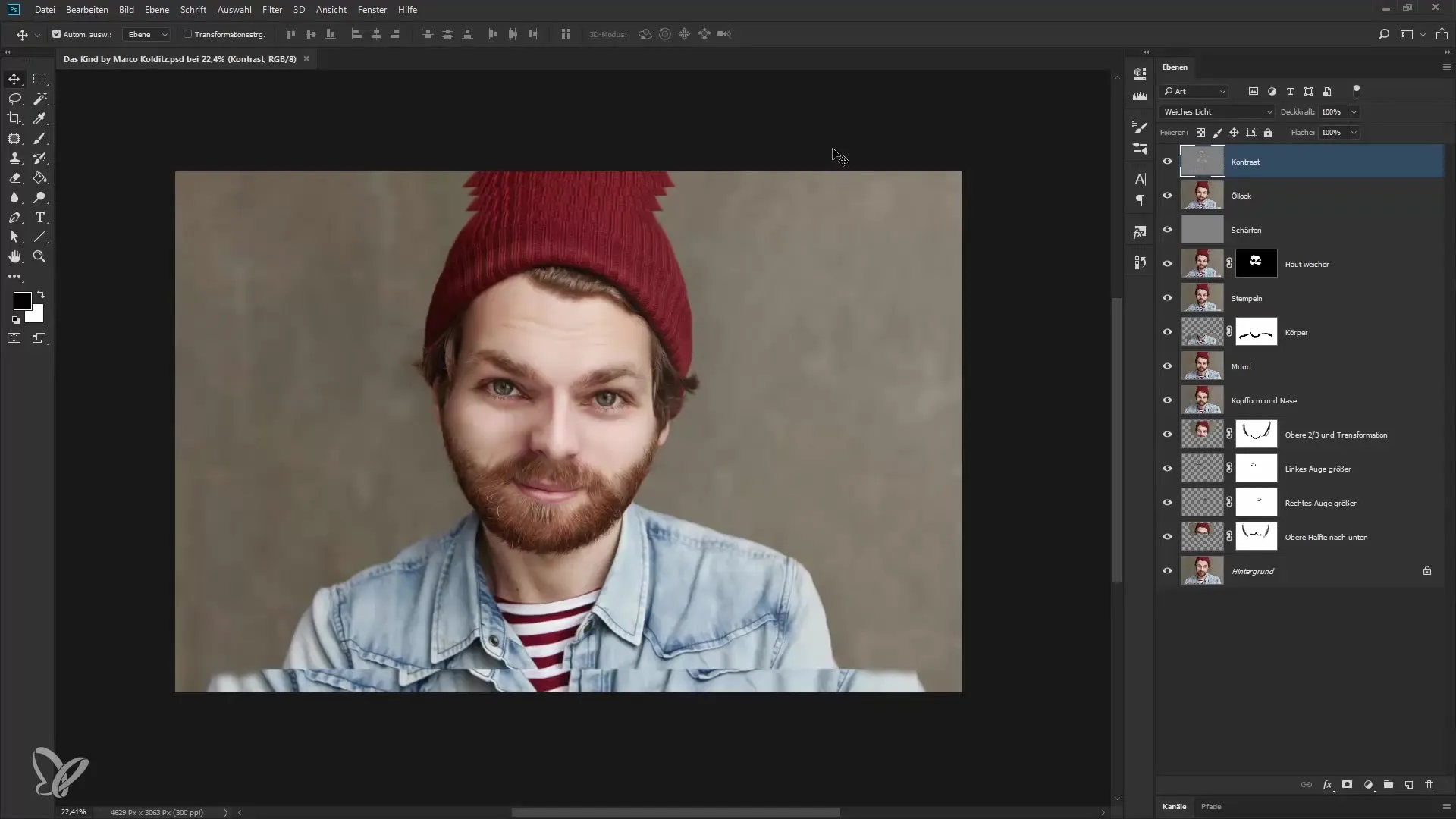
Décide si tu souhaites recadrer l'image dans un format carré ou selon d'autres proportions. Pour changer la forme, sélectionne un rapport dans l'outil de recadrage. Je préfère recadrer manuellement pour atteindre la composition optimale. « Ça me plaît bien comme ça », me dis-je en ajustant les bords. Un double clic confirme le recadrage.
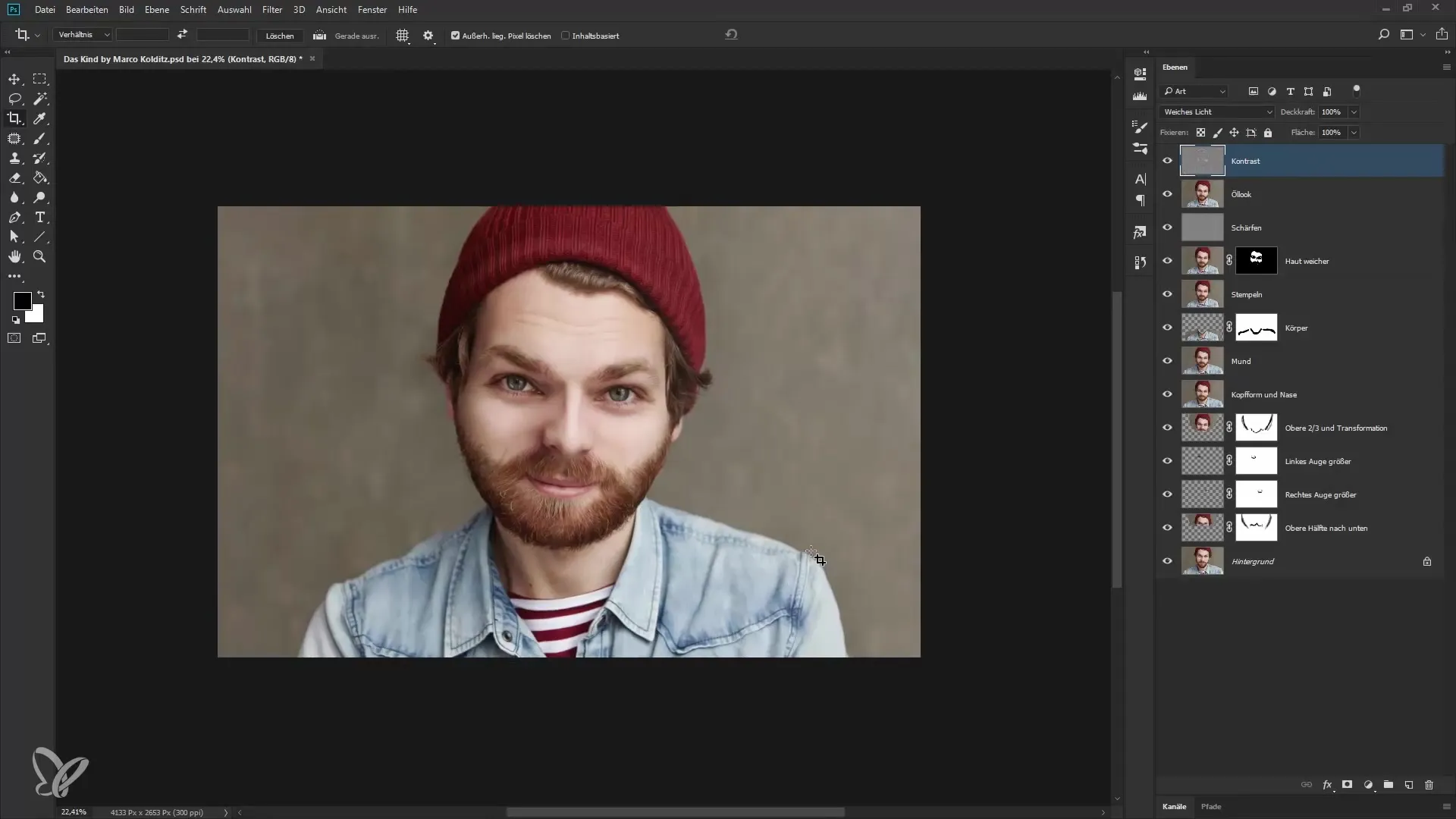
Une vignette est la prochaine étape pour styliser l'image. Crée un nouveau calque vide et nomme-le par exemple « Vignette ». Voici la partie créative : tu peux peindre la vignette sur l'image avec un pinceau doux. Mets l'opacité à 100 % pour un effet fort. Fais attention à ne pas en mettre trop ; je commence par un modèle grossier.
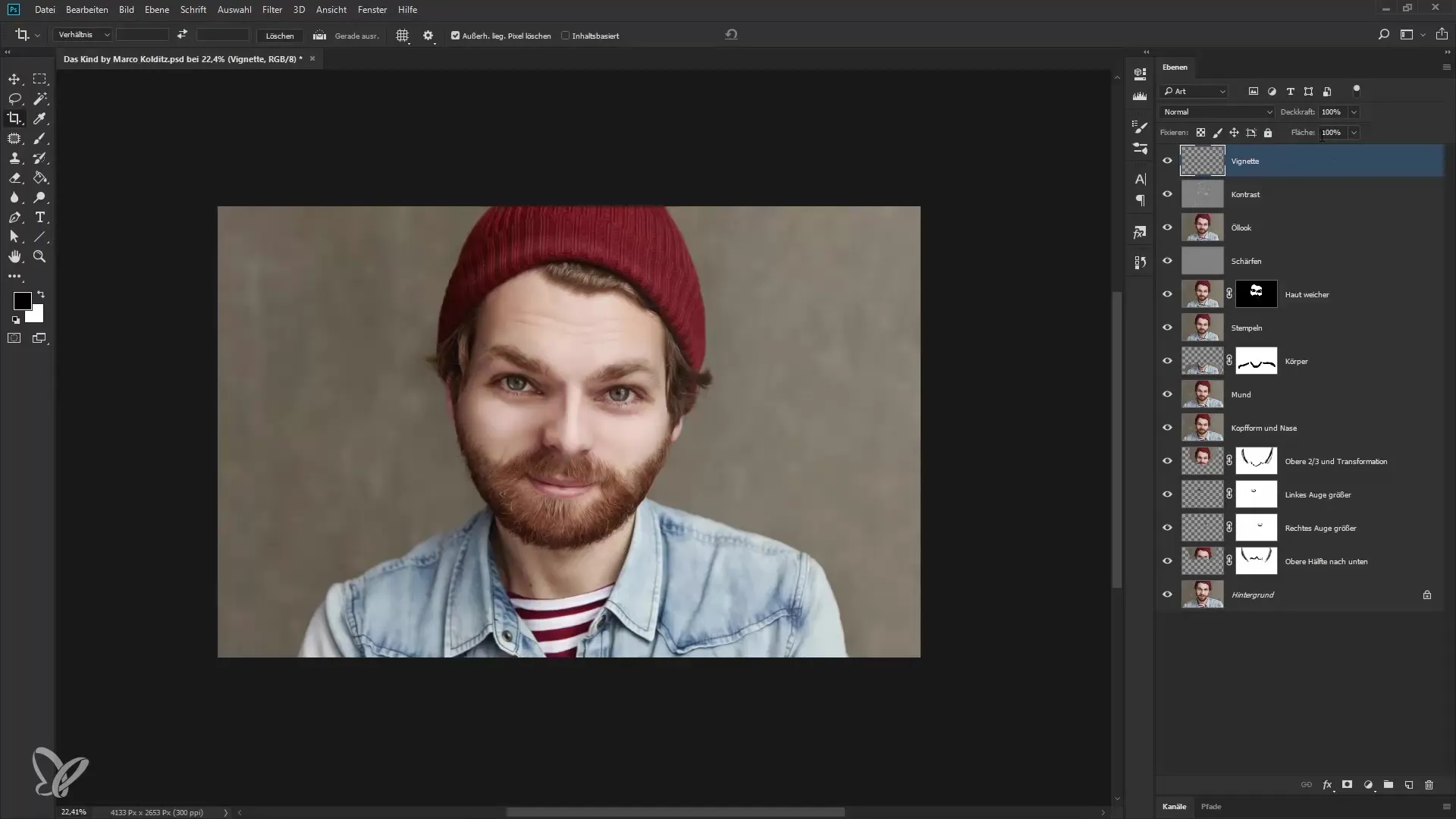
Si la vignette semble trop forte, utilise l'outil gomme pour enlever certaines zones. Tu peux également réduire l'opacité du calque. Par exemple, à 30 ou 40 % pour un aspect plus subtil. Avec cette méthode, tu peux ajuster l'intensité de la vignette selon tes goûts.
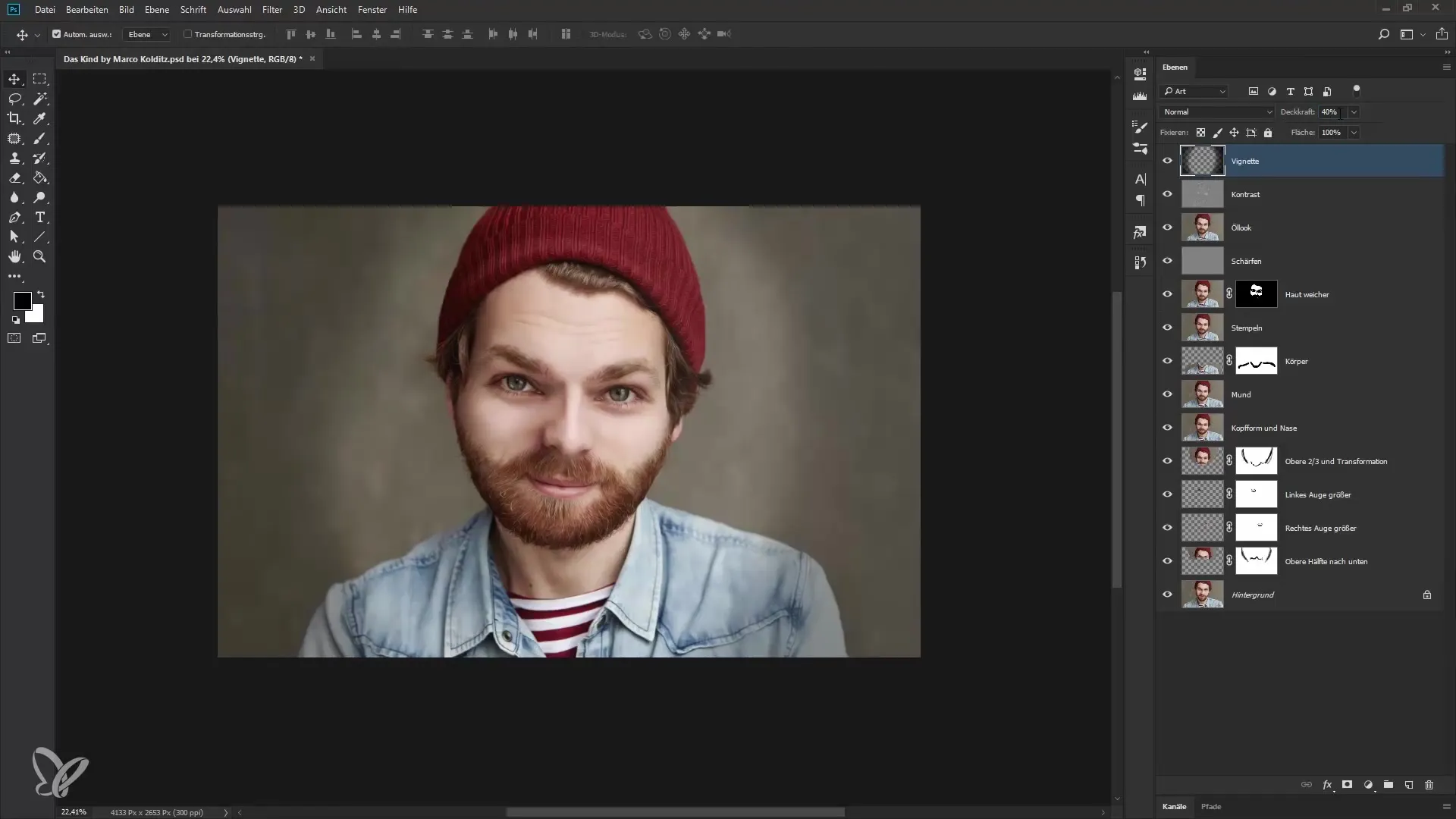
Pour donner la touche finale, ajoute un bruit léger. Cela rendra les zones retouchées et non retouchées plus harmonieuses. Pour ce faire, crée à nouveau un nouveau calque et nomme-le « Bruit ». Mets le mode de calque sur « lumière douce » et rempli le calque avec un gris moyen.
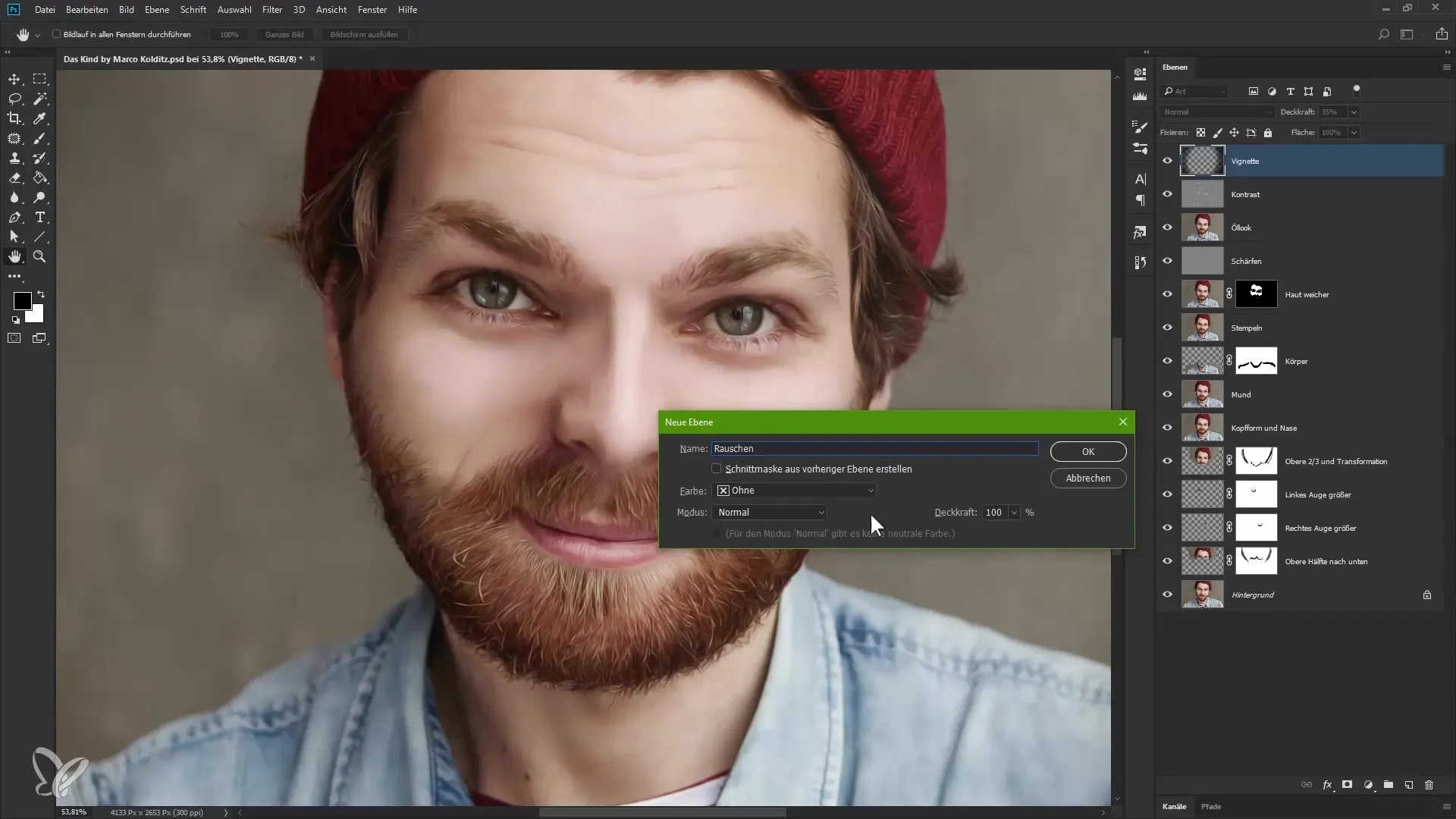
Sélectionne le filtre pour le bruit. Va dans Filtre > ; Filtre de bruit > ; Ajouter du bruit. Une distribution normale gaussienne est souvent le meilleur choix. Sélectionne l'option pour le bruit monochromatique. Mets l'intensité du bruit à environ 12 pour un effet équilibré. Confirme ton choix et réduis l'opacité à environ 80 %.
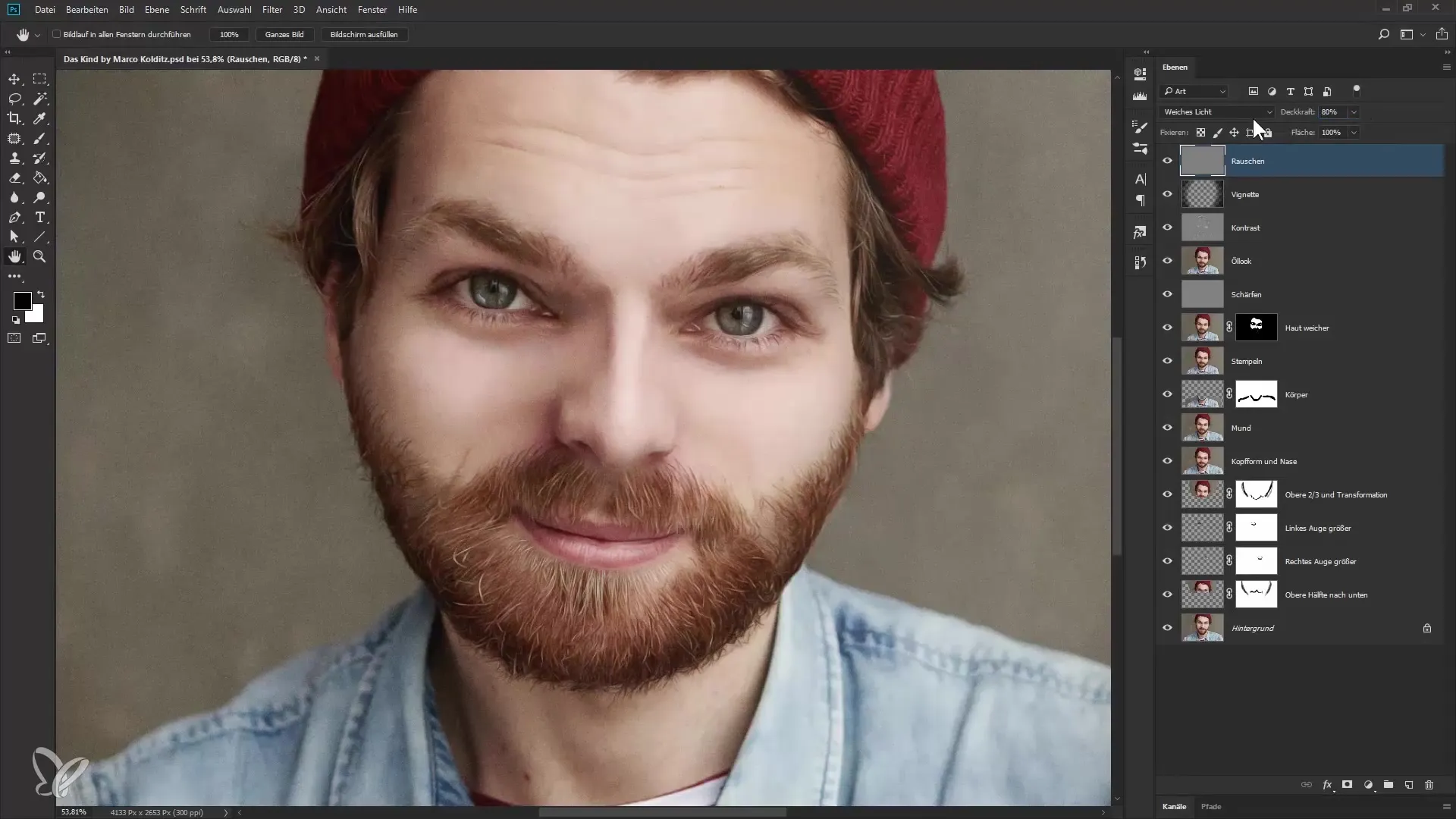
Lorsque tu regardes l'image de près maintenant, tu remarqueras que le bruit améliore l'effet de l'image. Elle apparaît plus vivante et dépasse l'aspect lisse que l'on voit parfois dans les images retouchées. « Ça me plaît », t'entends-je dire.
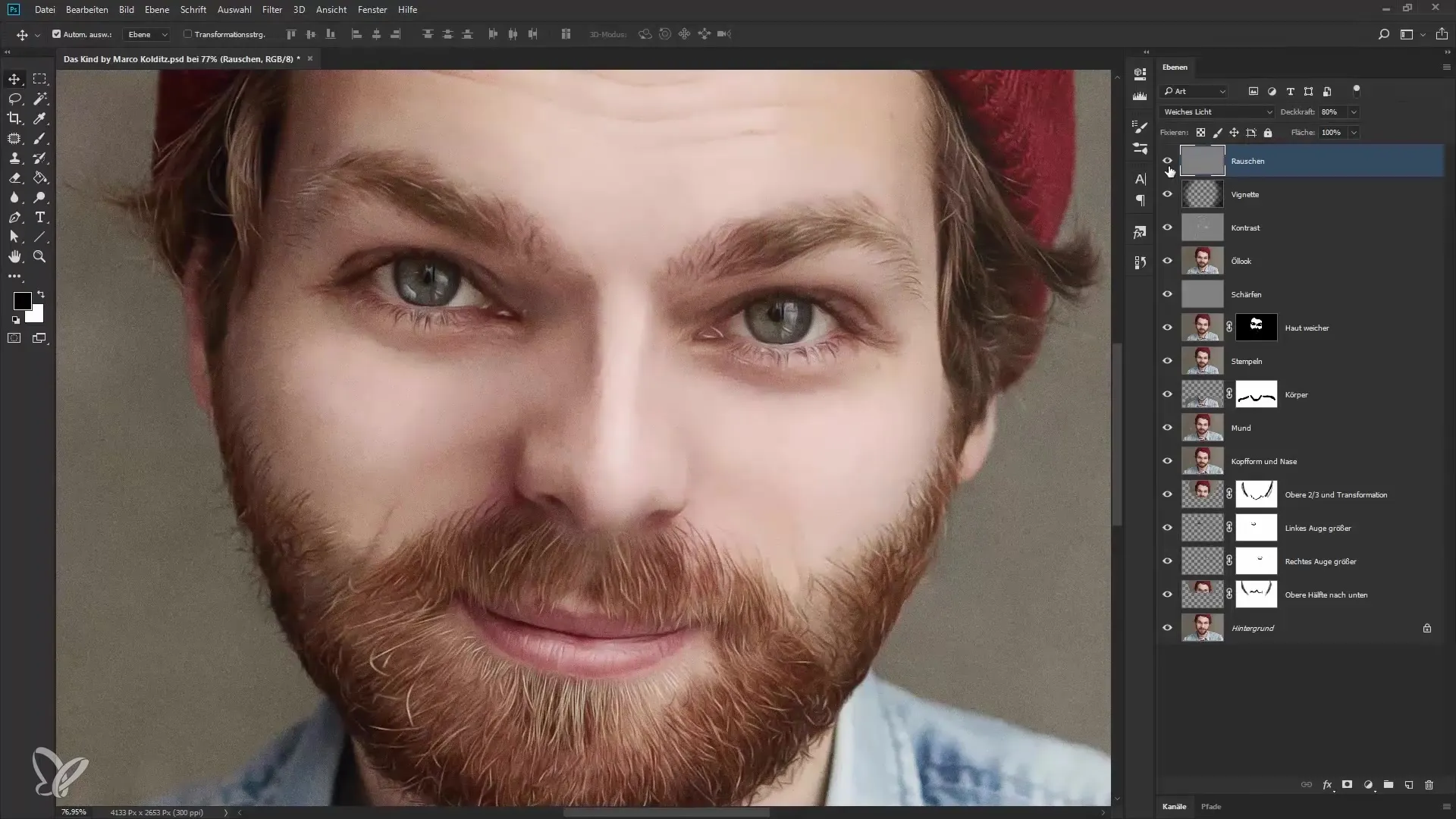
À la fin, tu devrais être fier du résultat final. Voici à quoi ressemble ton image retouchée par rapport à l'original. Il est incroyable de constater à quel point un post-traitement soigné peut faire la différence. Laisse l'image agir sur toi et apprécie le résultat de ton travail !
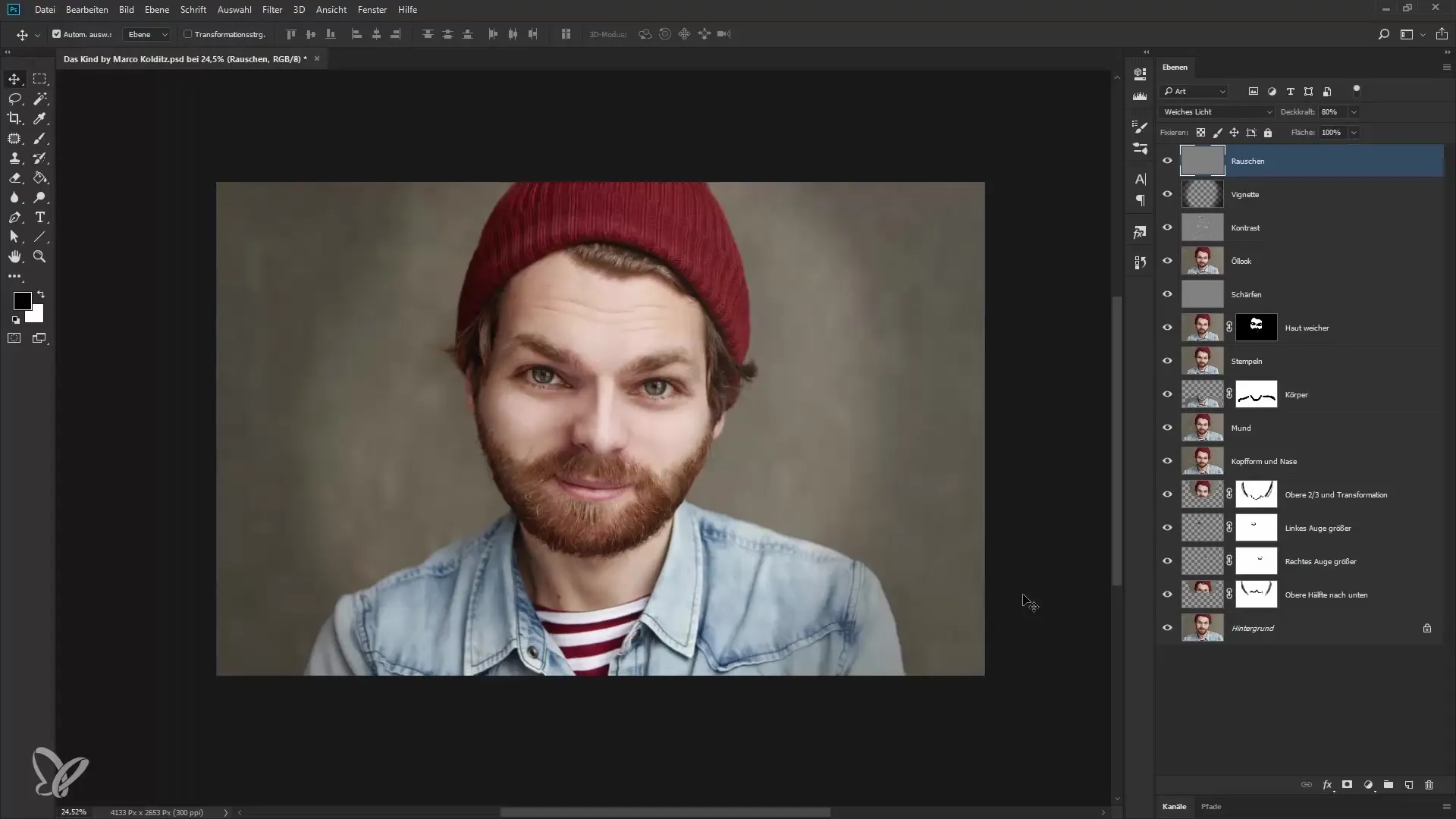
Résumé – Portrait selon le schéma de bébé : 7 étapes finales vers la perfection
Les dernières étapes pour retoucher ton portrait sont cruciales. Grâce à un recadrage ciblé, une vignette manuelle et l'ajout de bruit, tu apportes la touche finale à ton image. La combinaison de ces techniques mène à un résultat harmonieux et attrayant.
Questions fréquentes
Comment recadrer l'image dans Photoshop ?Utilise l'outil de recadrage pour ajuster les bords de l'image.
Comment ajouter une vignette ?Crée un nouveau calque, peins avec un pinceau et ajuste l'opacité.
Quel est l'effet du bruit sur l'image ?Le bruit relie les zones retouchées et non retouchées et donne plus de profondeur à l'image.
Comment puis-je réduire l'intensité de la vignette ?Utilise l'outil gomme ou réduis l'opacité du calque de la vignette.
Pourquoi le bruit monochromatique est-il important ?Il permet une intégration harmonieuse des zones d'image retouchées.


